win10打开文件夹自动关闭的解决方法:
1、如果是图片文件夹(没有视频)的话先试试在别的文件夹里的查看-选项;
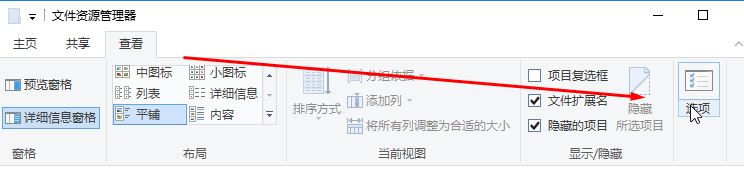
2、打开选项界面,切换到【查看】选卡,在下面勾选"始终显示图标,从不显示缩略图",应用以后再看看文件夹是不是打得开,如果打得开的话那就是缩略图导致的问题。
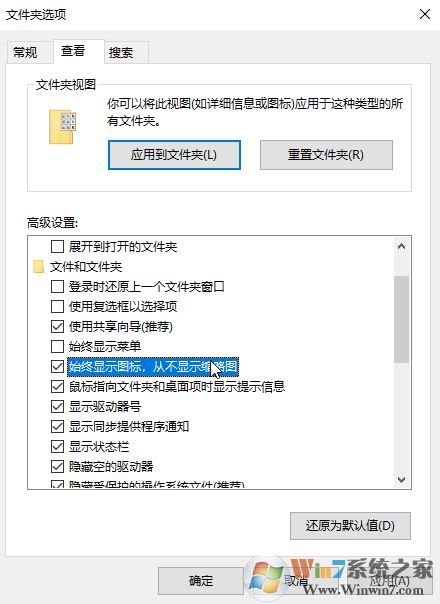
3、如果文件夹中是视频文件的话。把视频播放软件或者解码器先卸了再装个其他的视频播放器,比如qq影音,potplayer什么的,设置下视频文件关联(我就是因为更新了KMPlayer出现文件夹闪退)即可解决问题。如果你电脑中有多个播放器的话可以使用360安全卫士中的默认程序功能重新选择一个其他的视频播放器即可解决问题!
关于win10系统打开文件夹闪退之后自动显示到桌面的解决方法,操作起来非常的简单,遇到问题的用户快去设置一下吧